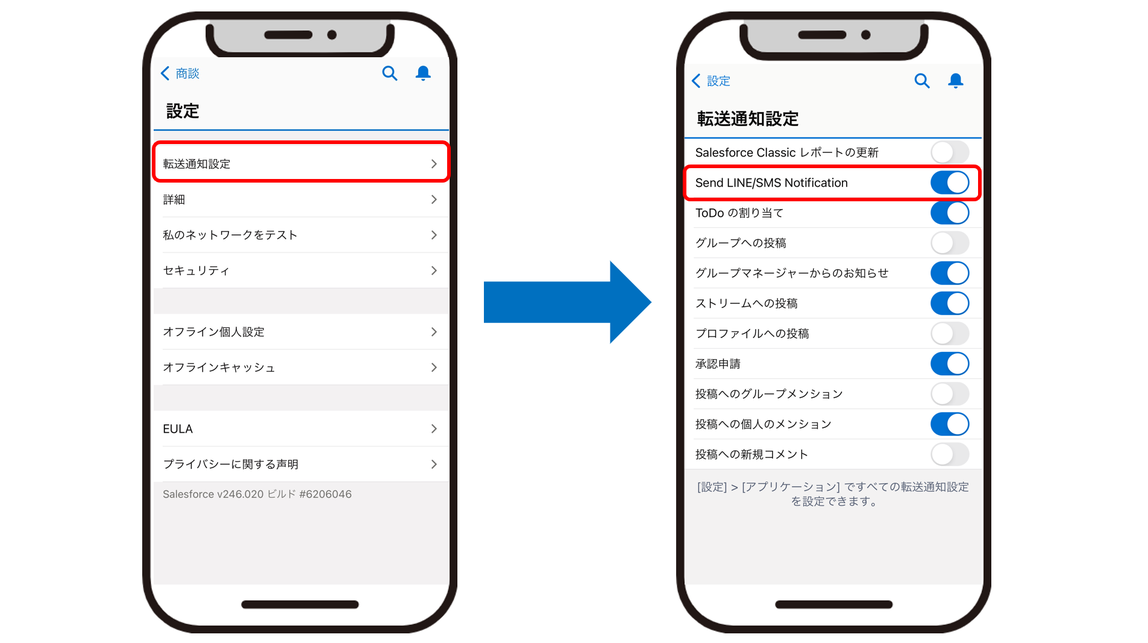チャットコンソールの確認方法
1.メニューから[アプリケーションランチャー]をタップし、[LINER Mobile]をタップします。
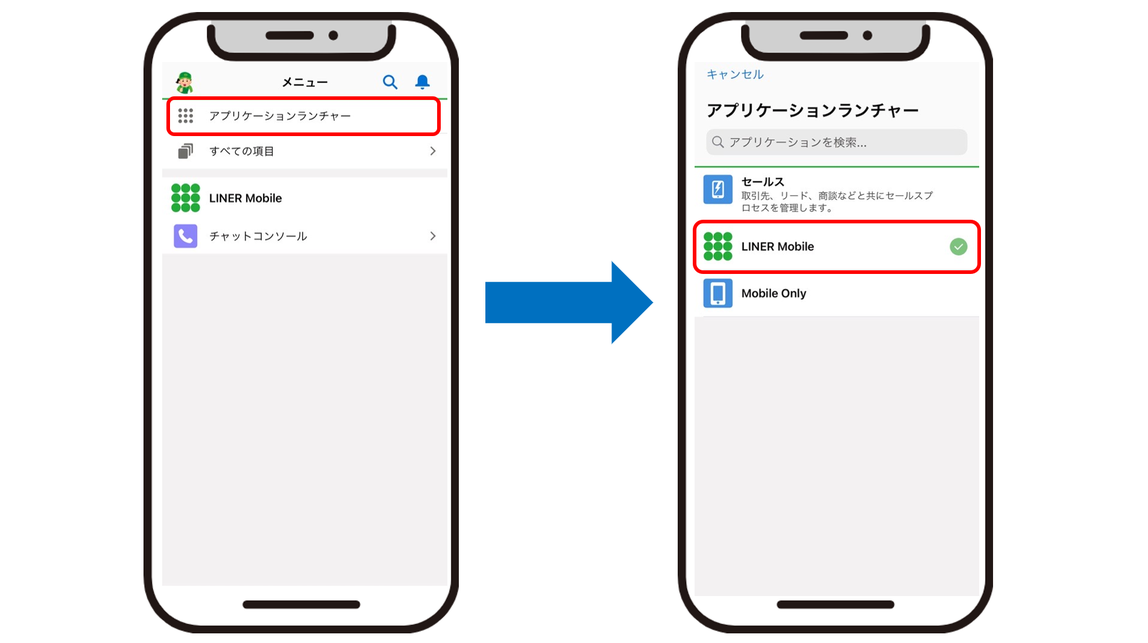
2.[チャットコンソール]をタップすることでチャットコンソールを確認することが可能です。
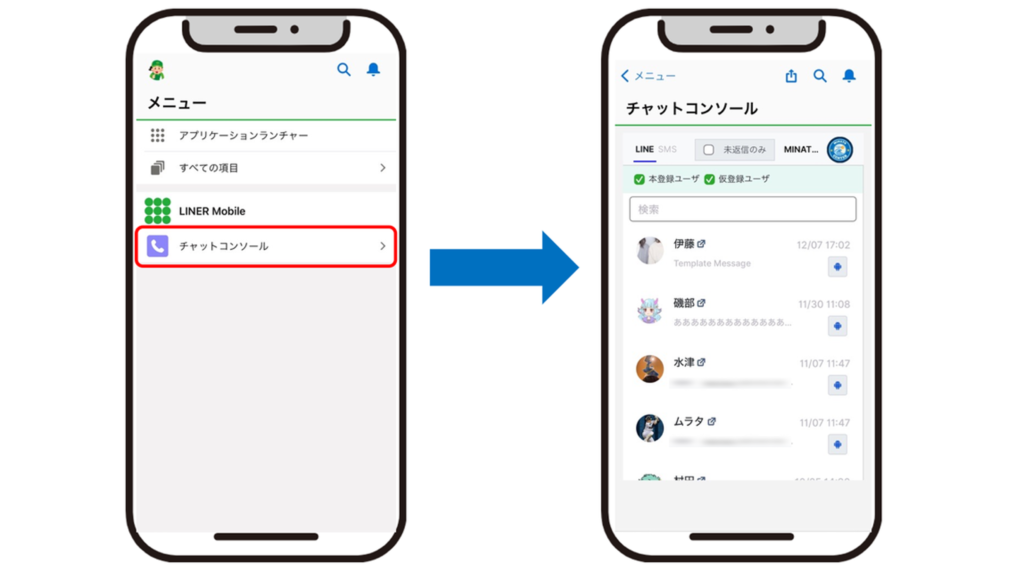
※チャットコンソールでメッセージを送信する際の設定については、下記記事をご確認ください。
よくあるご質問(FAQ):1:1チャット機能、チャットコンソール Q6.モバイルからメッセージを送付する場合に改行ボタンを押した際送信されないようにできますか?
メッセージ通知の確認方法
【プッシュ通知】
モバイルからプッシュ通知を受け取ることが可能です。
また、プッシュ通知をタップすることでお客様のレコードへ遷移し、1:1チャットが可能です。
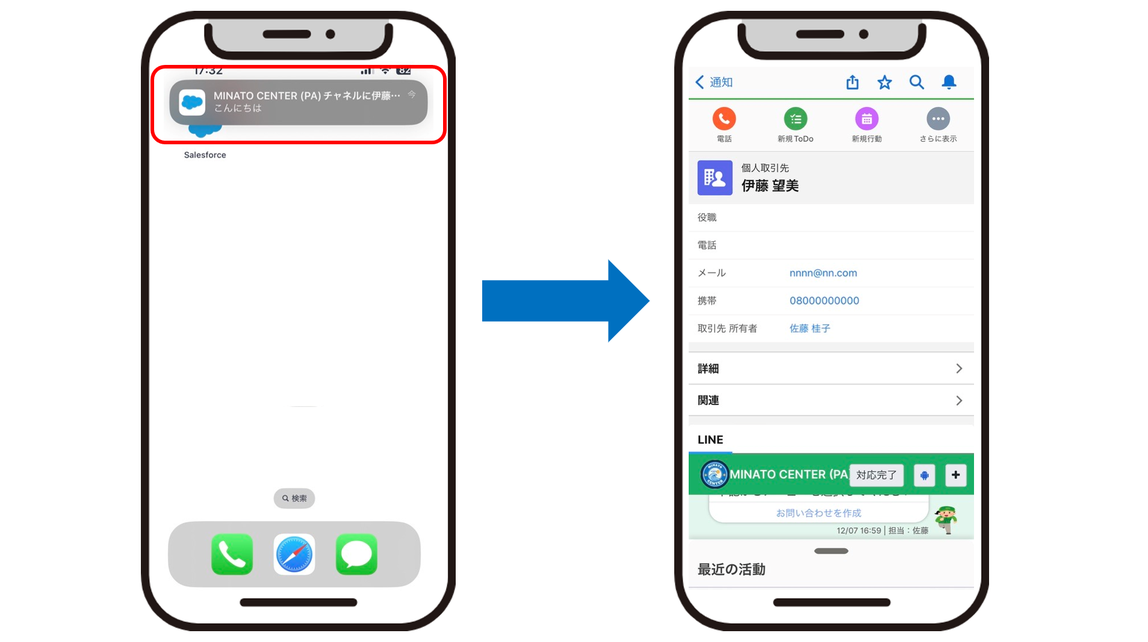
【Salesforceから通知】
画面右上にあります、ベルマークから通知を受け取ることが可能です。
また、通知情報をタップすることでお客様のレコードへ遷移し、1:1チャットが可能です。
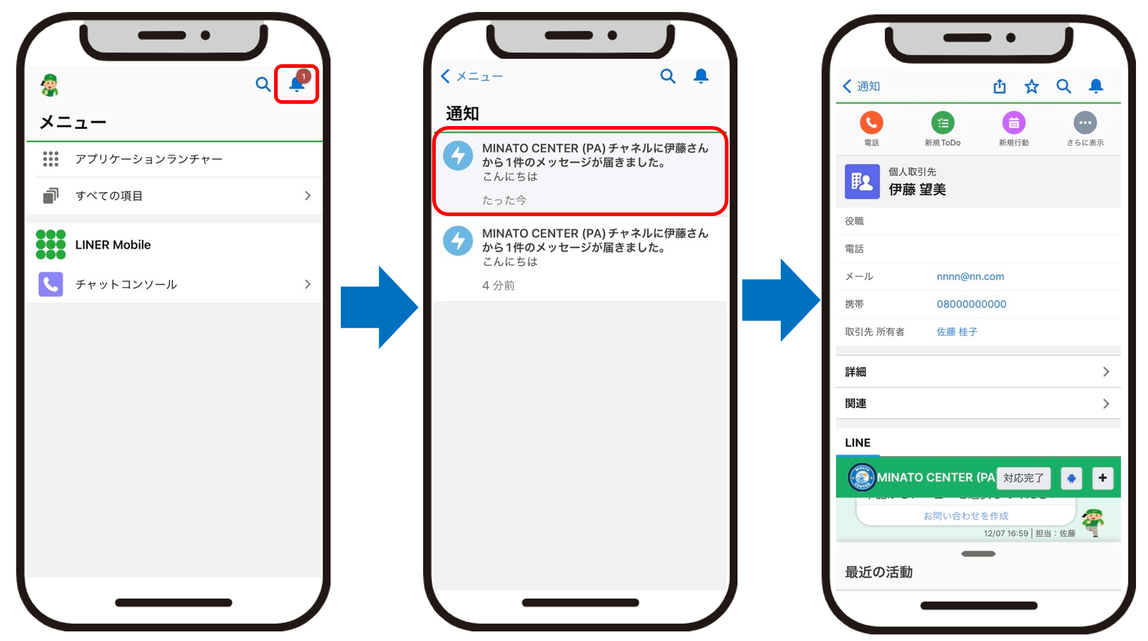
モバイル端末での通知設定
以下設定でSalesforceから通知を受け取ることが可能です。必要に応じて設定をお願いいたします。
1.[設定]から[Salesforce]を選択、[通知]を開き、[許可]を「ON」にしてください。
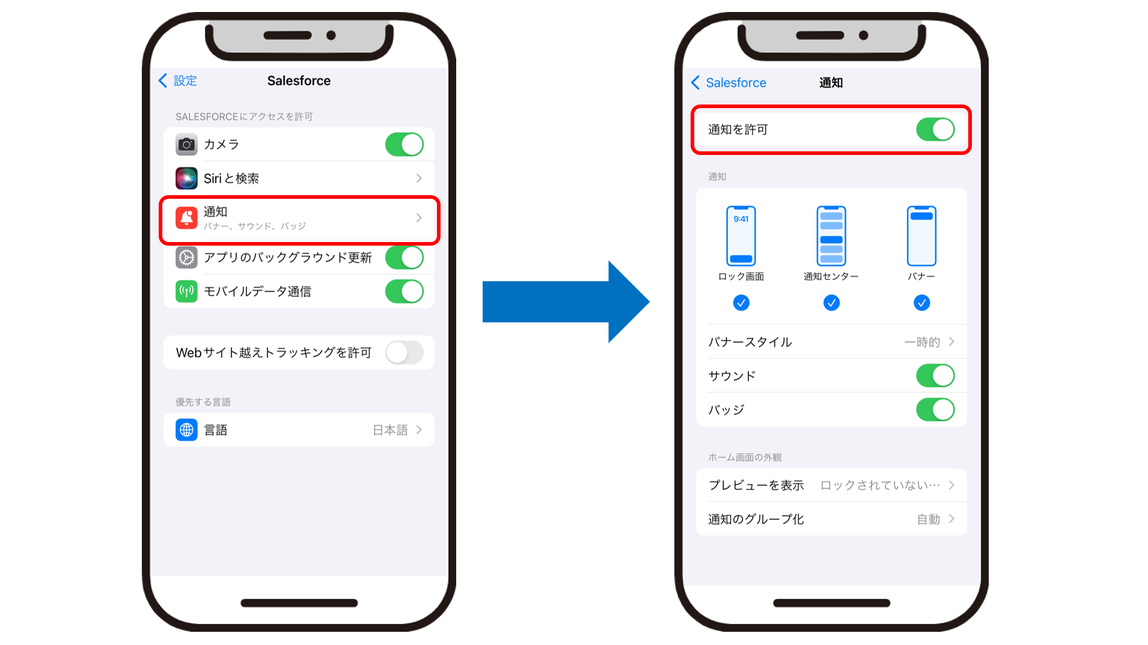
2.Salesforceのアプリを開き、設定対象となる組織にログインして、左上のアイコンマークをタップ、「設定」を開きます。
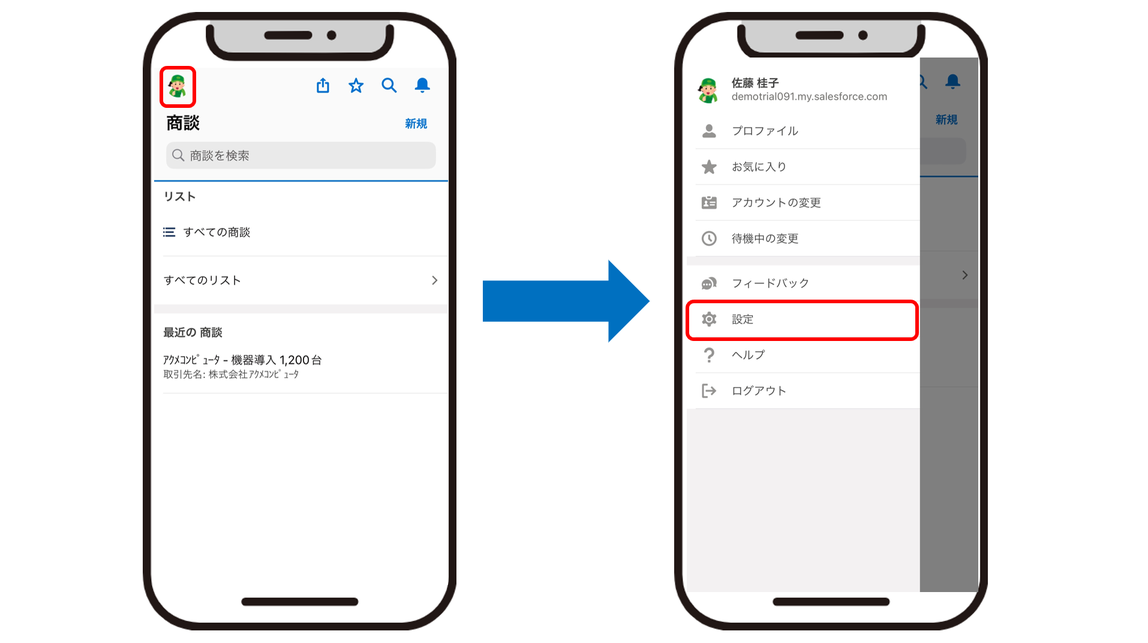
3.[転送通知設定]を開き、「Send LINE/SMS Notification」のトグルを「ON」にしてください。